デフォルトの設定でファンクションキーを押すとMac特有の操作(ボリューム調整やディスプレイの輝度の調整など)が可能にっていて、"fn"キーを押しながらファンクションキーを押すことでいわゆる標準的なファンクションキーの動作(カナ・英数変換など)をするようになっています。
それをファンクションキーを押すだけで標準的な動作をするように設定します。
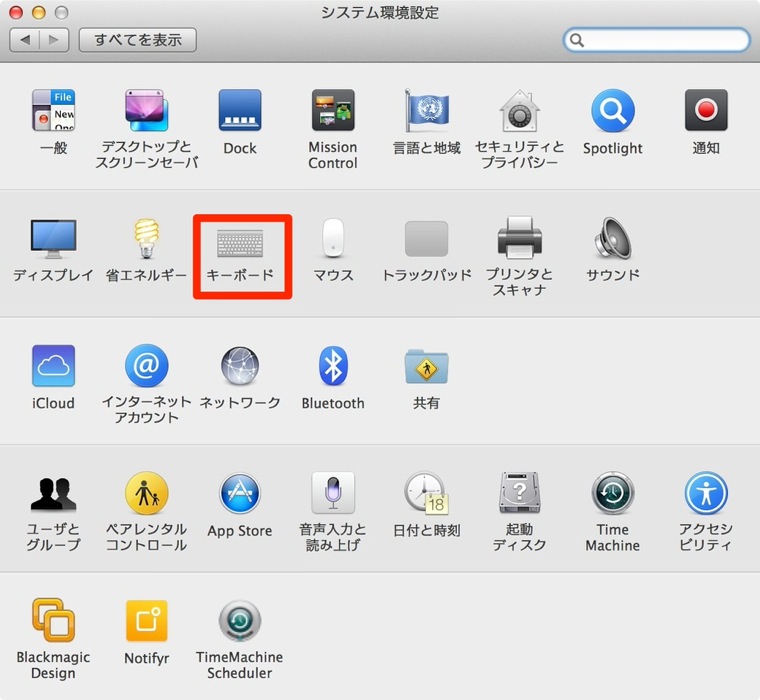
まずはメニューバーのAppleマークからシステム環境設定を選んで、キーボードの項目を選びましょう。
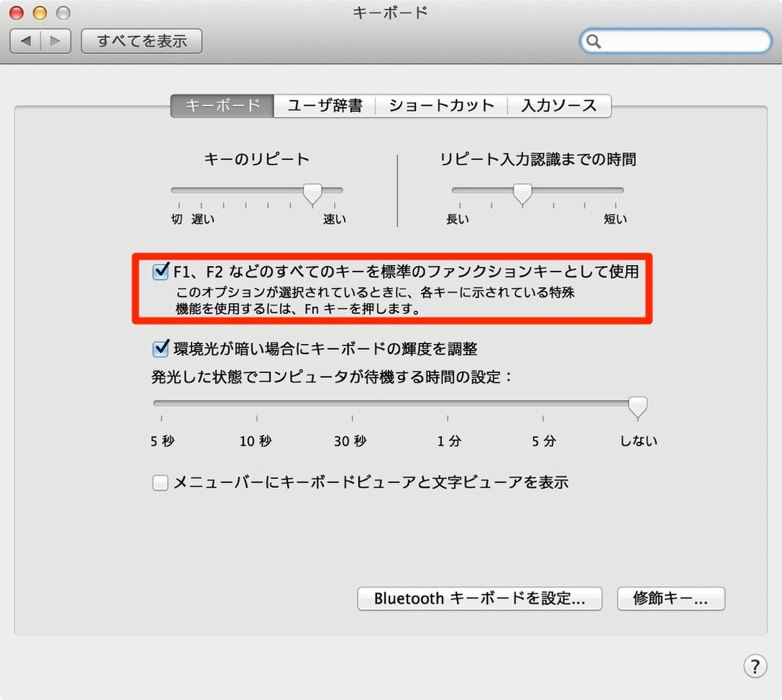
ここにある、「F1、F2などのすべてのキーを標準ファンクションキーとして使用」のチェックボックスをいれるだけです。
これで今までの操作が逆になり例えばカナ変換も"F7"キーを押すだけとなります。また、Mac特有の機能を使う場合は"fn"キーを押しながらファンクションキーを押すことで使えます。
他にもこの設定をしなくてもショートカットを使うことでも可能ですが、その設定はまた次の機会ということで、まずは簡単にできる方法を紹介してみました。


